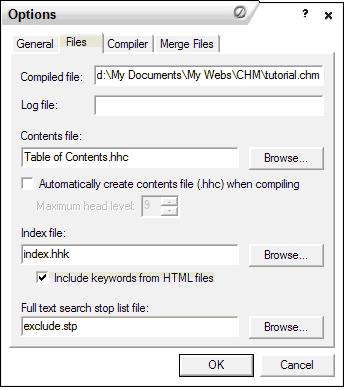Заглавная страница Избранные статьи Случайная статья Познавательные статьи Новые добавления Обратная связь FAQ Написать работу КАТЕГОРИИ: ТОП 10 на сайте Приготовление дезинфицирующих растворов различной концентрацииТехника нижней прямой подачи мяча. Франко-прусская война (причины и последствия) Организация работы процедурного кабинета Смысловое и механическое запоминание, их место и роль в усвоении знаний Коммуникативные барьеры и пути их преодоления Обработка изделий медицинского назначения многократного применения Образцы текста публицистического стиля Четыре типа изменения баланса Задачи с ответами для Всероссийской олимпиады по праву 
Мы поможем в написании ваших работ! ЗНАЕТЕ ЛИ ВЫ?
Влияние общества на человека
Приготовление дезинфицирующих растворов различной концентрации Практические работы по географии для 6 класса Организация работы процедурного кабинета Изменения в неживой природе осенью Уборка процедурного кабинета Сольфеджио. Все правила по сольфеджио Балочные системы. Определение реакций опор и моментов защемления |
Исключите слова из полнотекстового поиска. Для этого поместите их в обычный текстовый файл (одно слово на строку) и сохраните файл с расширением stp.Содержание книги
Поиск на нашем сайте
5. Настройте внешний вид будущей системы. Определите закладки навигационной панели (например, Содержание, Индекс, Поиск, Избранное), кнопки верхней панели; настройте размер окна и т.д. Для этого: – в вертикальной панели инструментов HTML Help Workshop выберите команду Add - Modify Windows Definitions; – в появившемся диалоговом окне введите Navigation Pane; – в – открывшемся диалоговом окне Window Types измените настройки. На вкладке Navigation Pane отметьте следующее (рис.58):
Рис. 58. Диалоговое окно Window Types вкладка Navigation Pane
– на вкладке Buttons укажите кнопки, доступные на верхней панели скомпилированного файла (рис.59);
Рис. 59. Диалоговое окно Window Types вкладка Buttons
– на в – кладке Position задайте размер окна и его расположение на экране:
Рис. 60. Диалоговое окно Window Types вкладка Position
– на вкладке Files укажите важные файлы (рис.61): o Window – фокус по умолчанию при запуске; o TOC – файл содержания (путь нужно указывать, если только TOC не в одной папке с файлом проекта); o Index – индексный файл; o Default – страница, отображаемая при открытии CHM-файла; o Home – домашняя страница (кнопка Home на панели).
Рис. 61. Диалоговое окно Window Types вкладка Files 6. Задайте свойства будущей справочной системы. Для этого в левой верхней части главного окна программы под закладкой Project сделайте двойной щелчок мыши на слове Options и установите требуемые параметры: – на вкладке General определите (рис.62): o Title – название CHM-файла (отображается в заголовке окна скомпилированного файла); o Default File – страница (статья), которая отображается при открытии CHM-файла; o Default Window – Navigation Pane (навигационная панель с закладками в левой части CHM-файла); o Language – Russian.
Рис. 62. Диалоговое окно Options вкладка General
– н – а вкладке Files укажите следующие параметры (рис.63): o Compiled File – имя и расположение скомпилированного файла; o Contents File – указать TOC-файл, созданный в HTM2CHM; o Index file – index.hhk; o Include keywords from HTML file – эта опция предполагает наличие заранее сформированных ключевых слов в HTML-файлах для создания индекса; o Full text search stop file – текстовый файл с расширением STP, содержащий слова, которые нужно исключить из полнотекстового поиска.
Рис. 63. Диалоговое окно Options вкладка Files
o на вкладке Compiler отметить Compile full-text search information (если нужен полнотекстовый поиск). 7. Скомпилируйте подготовленные файл Содержание и список страниц. Для этого: – в меню File выберите команду Compile; – ответьте утвердительно на полученное предложение сохранить все файлы и показать скомпилированный файл по окончании компиляции. 8. Сохраните все изменения и просмотрите работу справочной системы. Лабораторная работа № 8
|
||||
|
Последнее изменение этой страницы: 2016-12-12; просмотров: 615; Нарушение авторского права страницы; Мы поможем в написании вашей работы! infopedia.su Все материалы представленные на сайте исключительно с целью ознакомления читателями и не преследуют коммерческих целей или нарушение авторских прав. Обратная связь - 3.144.102.43 (0.007 с.) |